8 najlepszych wzmacniaczy głośności - zintensyfikuj głośność powyżej maksimum [Windows, Mac, iPhone i Android]
Film o niskim poziomie głośności nie spodoba się publiczności, a tym bardziej teledysk z rozmytym dźwiękiem. Głośność jest jednym z najważniejszych elementów naszej rozrywki i w miarę możliwości chcemy uzyskać najlepsze wrażenia dźwiękowe podczas słuchania naszych ulubionych ścieżek dźwiękowych i oglądania ulubionych filmów. Jest dużo wzmacniacze głośności w sieci w dzisiejszych czasach. Jeśli nie masz pewności, od czego zacząć wyszukiwanie, oto lista najlepszych wzmacniaczy głośności dla systemów Windows, Mac, iPhone i Android, od których możesz zacząć.
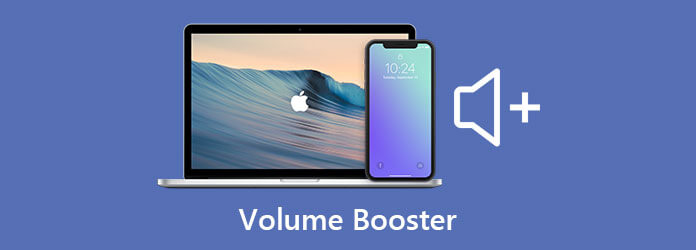
Powinieneś to rozważyć Konwerter wideo Ultimate jeśli chcesz uzyskać świetny dźwięk przy jak najmniejszym wysiłku. Jest to punkt kompleksowej obsługi, który działa znakomicie i lepiej niż większość konkurentów. Jest to potężny edytor wideo, który pozwala zwiększyć głośność pliku multimedialnego do maksymalnie 200 procent bez utraty jakości. Oznacza to, że zaraz po przekonwertowaniu nadal możesz mieć wysokiej jakości plik multimedialny. Możesz dostosować pliki wideo, a także ścieżki audio, za pomocą zaledwie kilku kliknięć. Korzystanie z tego wzmacniacza audio pomoże Ci poprawić jakość dźwięku wideo i audio oraz pomoże Ci lepiej wykorzystać wrażenia słuchowe.
Kluczowe cechy:
Wyrównywanie głośności to funkcja, która jest fabrycznie instalowana w systemie Windows. Koncentruje się na maksymalizacji głośności systemu Windows, tak aby przekraczał wstępnie zdefiniowany limit głośności systemu operacyjnego. Zwiększenie głośności zwiększa słyszalność głosów i dźwięków, które inaczej trudno byłoby usłyszeć. Ta funkcja nie tylko zwiększa głośność dźwięku, ale także utrzymuje wstrząsające uszy dźwięki, dzięki czemu nie uszkodzisz przy tym swoich uszu. Jedyną wadą tego wbudowanego wzmacniacza głośności jest to, że ma tylko ograniczone przyciski do modyfikowania pliku multimedialnego. Jego celem jest po prostu regulacja głośności dźwięku. Wypróbuj teraz ten wzmacniacz głośności w systemie Windows 10.
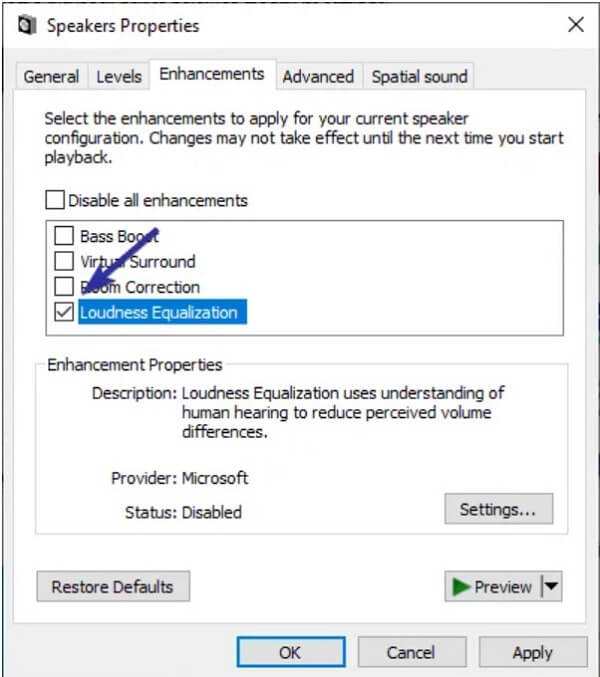
W przeciwieństwie do innych wzmacniaczy głośności, ta aplikacja nie jest powszechnie stosowana jako samodzielny produkt. Mikser audio systemu Windows 10, który już istnieje, został uzupełniony o tę nową funkcję. Korzystanie z niego jest łatwe, ponieważ dodaje tylko alternatywne możliwości do miksera dźwięku, którego już używasz. Aplikacja umożliwia przełączanie się między różnymi urządzeniami odtwarzającymi za pomocą jednego kliknięcia. Będziesz także kontrolować głośność każdej aplikacji otwartej na swoim komputerze. Microsoft Store oferuje bezpłatne pobranie tego wzmacniacza głośności.
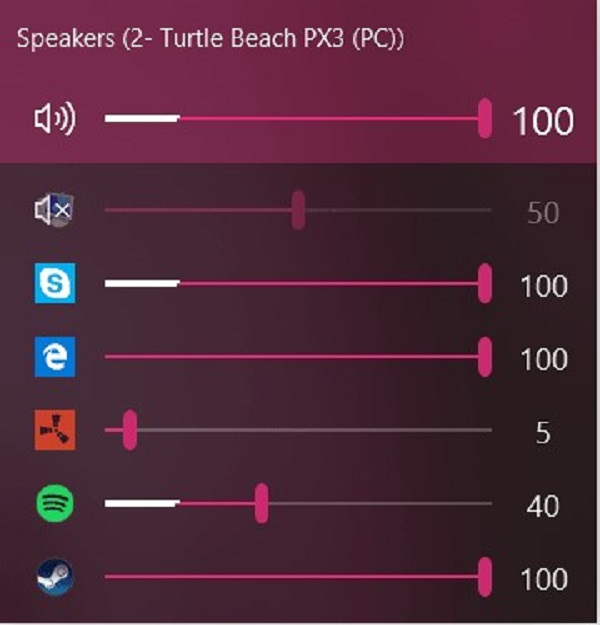
Wybierz swoje najlepsze typy, ponieważ przedstawiamy Ci najlepsze wzmacniacze głośności profilu na Androida i iPhone'a.
Super Loud Volume Booster jest bezsprzecznie głośny, dzięki czemu słuchanie jest zabawne. Jak każda inna aplikacja zwiększająca głośność na Androida, ta aplikacja pozwala indywidualnie zwiększyć głośność ścieżki dźwiękowej, jednocześnie poprawiając głośność różnych części smartfona. Dzięki ładnie wykonanemu interfejsowi użytkownika i wyspecjalizowanym przyciskom do modyfikowania poziomów doładowania jest to piękna aplikacja na telefon. Poza tym aplikacja nie ma zbyt wiele; robi to, co zamierza i nie oferuje wielu opcji, w których można się zgubić. Jest prosty i bezpośredni.

Ta aplikacja zwiększająca głośność ma doskonale zaprojektowany interfejs użytkownika i zapewnia szeroki zakres funkcji bez poświęcania jakości dźwięku. Co bardziej imponujące w tej aplikacji, nie służy ona tylko jako wzmacniacz głośności, ale umożliwia użytkownikom kalibrację wszystkich kanałów dźwiękowych w smartfonie, takich jak alarm, głos i muzyka. Mimo świetnej funkcjonalności brakuje mu dostępności. Pozwala tylko na zwiększenie głośności tylko kilku formatów audio i wideo.
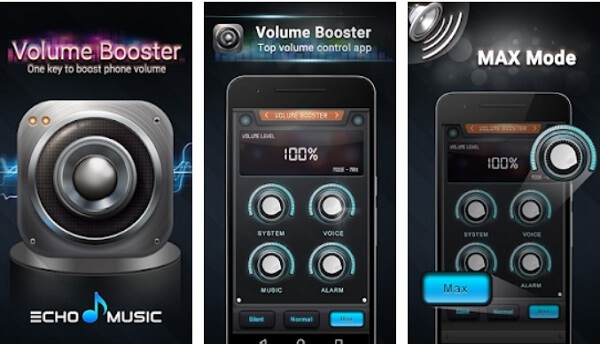
Jest to aplikacja zwiększająca głośność iPhone'a z maksymalnie 100-stopniowym poziomem głośności. Klawisze skrótów pojawiają się po podłączeniu słuchawek, korektor ze wzmocnieniem dźwięku i wzmocnieniem basów oraz dostosowanymi poziomami głośności dla różnych aplikacji. Oprócz drobniejszego dźwięku aplikacja automatycznie dostosowuje głośność, gdy jest to najbardziej potrzebne. Ta aplikacja jest bezpłatna, ale możesz kupić wersję Pro, aby cieszyć się innymi wspaniałymi funkcjami aplikacji.
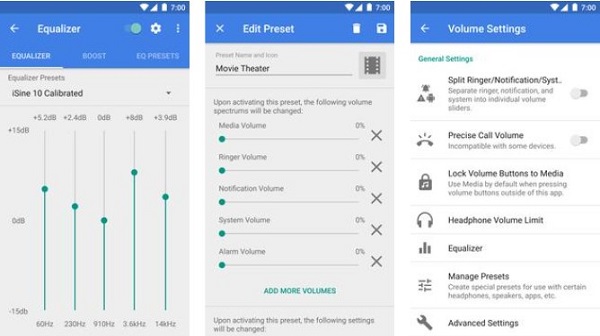
Jeśli chcesz zwiększyć głośność w przeglądarce, ten wzmacniacz głośności w Chrome może Ci pomóc. Od czasu do czasu możesz chcieć zwiększyć dźwięk z oddzielnego okna przeglądarki, witryny internetowej lub strony internetowej. Nie ma potrzeby używania Wyrównywania Głośności, które w takich okolicznościach zwiększa ogólną głośność systemu. Aby zwiększyć głośność zakładek chrome, możesz użyć bezpłatnego rozszerzenia chrome. Mimo że rozszerzenie pozwala na zwiększenie głośności nawet o 600 procent, sugeruję, aby nie zwiększać głośności powyżej 200 procent, ponieważ może to spowodować poważne skutki dla uszu.
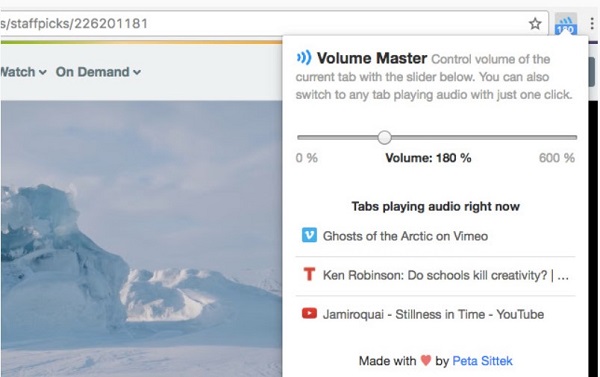
Ultimate Volume Booster to najbardziej nieskomplikowany i niezawodny darmowy wzmacniacz głośności w Chrome. Poczuj dźwięk na nowym poziomie w zależności od tego, jak głośno chcesz grać. Użytkownicy uwielbiają intuicyjny i prosty projekt tej aplikacji, który sprawia, że zwiększanie głośności jest wygodne. Oferuje do 600 procent poziomu dźwięku. Możesz płynnie zwiększać głośność za pomocą suwaka i jednym kliknięciem przełączać się na dowolną kartę, która odtwarza dźwięk. To wszystko.
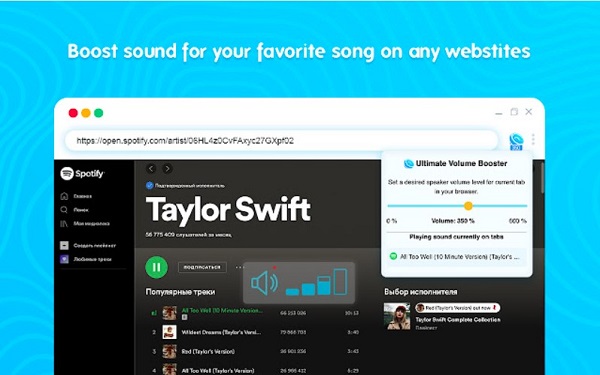
Video Converter Ultimate to jeden z najlepszych programów do edycji wideo, z których korzystają początkujący i inspirujący redaktorzy. Co więcej, jest również uważany za zaufany wzmacniacz głośności na komputerze. Aby uzyskać premię za zwiększenie głośności pliku multimedialnego, wykonaj poniższe proste czynności.
Odwiedź oficjalną stronę internetową
Zanim zaczniemy, pobierz Video Converter Ultimate, wyciągając przeglądarkę. Odwiedź witrynę i zacznij instalować narzędzie na swoim komputerze. Jeśli chcesz szybko zainstalować narzędzie, możesz kliknąć przyciski pobierania dostępne powyżej. Po uruchomieniu programu przejdź do Przybornik > Wzmacniacz głośności.

Zaimportuj plik wideo
Uderz w Więcej (+) przycisk, aby wyładować żądany plik multimedialny po kliknięciu Przybornika.
Uwaga: Możesz przeciągnąć i upuścić plik na środku interfejsu w celu szybkiego rozładowania.

Skalibruj głośność
Po zwolnieniu zamierzonego klipu wideo nadszedł czas, aby zwiększyć głośność pliku. Przesuń kursor nad Suwak zwiększania głośności w prawo. Zwróć uwagę, że możesz zwiększyć głośność nawet o 200 procent.
Wskazówka: Jeśli zaistnieją okoliczności, w których zmienisz głośność za głośno, zawsze możesz nacisnąć Zresetuj i ponownie zacznij regulować głośność za pomocą Suwak zwiększania głośności lub wprowadź żądaną wartość na Procent wzmocnienia głośności okno dialogowe.

Zmień nazwę wideo
Następnie zmień nazwę nowego filmu o zwiększonej głośności, naciskając Długopis w lewej części interfejsu użytkownika.

Zapisz wynik
Następnie znajdź folder docelowy wyjścia wideo, klikając Teczka w dolnej części interfejsu. W ten sposób możesz łatwo zlokalizować folder docelowy pliku wideo po jego wyeksportowaniu.

Rozpocznij proces eksportowania
Na koniec, aby wyeksportować plik, naciśnij Export w prawym dolnym rogu ekranu. Poczekaj, aż wideo się wyrenderuje.

Rozszerzone czytanie:
Darmowy odtwarzacz muzyczny — 10 najlepszych odtwarzaczy muzycznych dla systemów Windows i Mac
10 Najlepsze odtwarzacze FLAC dla systemów Windows, Mac, Android i iPhone
1. Czy wzmacniacze głośności są szkodliwe?
Zazwyczaj używanie wzmacniacza głośności przez krótki czas jest dopuszczalne i nie spowoduje uszkodzenia sprzętu. Dlatego jeśli chcesz wzmocnić głośność systemów alarmowych w telefonie komórkowym, najlepsze aplikacje zwiększające głośność dla telefonów komórkowych będą działać dobrze.
2. Co zrobię, jeśli mój Mac wydaje syczący dźwięk?
Oprócz dostosowywania ustawień dźwięku, wiele z najbardziej znanych sposobów usuwania szumów głośników MacBooka pro obejmuje ponowne uruchamianie komputera Mac, konfigurowanie najnowszych aktualizacji, ponowne uruchamianie pamięci NVRAM lub ponowne uruchamianie komputera Mac w trybie awaryjnym. Tak niezawodny jak MacBook, problemy z dźwiękiem są dość powszechne.
3. Czy istnieje aplikacja, która pomoże Ci poprawić jakość dźwięku?
Tak, polecam Video Converter Ultimate. Ma wiele charakterystycznych funkcji, które pomogą Ci uzyskać najlepsze wrażenia muzyczne.
Masz to. Zapewniliśmy Ci różne rodzaje
Więcej Reading
[Recenzja] Najlepsze darmowe odtwarzacze muzyczne MP14 3 (Windows / Mac / Android / iOS)
Jakiego odtwarzacza muzycznego MP3 używasz? Skąd pobrać najlepszy odtwarzacz MP3? Ten post zawiera listę najlepszych odtwarzaczy MP14 3, w tym darmowe odtwarzacze muzyki MP3 do pobrania za darmo.
[Szczegółowe kroki] Jak tworzyć filmy z reakcjami w mediach społecznościowych
Nie wiesz, jak tworzyć złożone filmy z reakcjami? W tym artykule przedstawimy 2 metody łatwego tworzenia unikalnych filmów z reakcjami na komputerze i telefonie komórkowym.
Kompletne przewodniki po współczynniku proporcji wideo dla platform społecznościowych
Kliknij tutaj, aby dowiedzieć się więcej o współczynniku proporcji wideo, który pomoże Ci łatwo i bezproblemowo przesyłać filmy na TikTok, Facebook i inne platformy.
Jak odwrócić wideo w programie Windows Media Player — szczegółowy przewodnik
Jak przerzucić wideo na moim komputerze z systemem Windows? Jak odwrócić wideo do góry nogami w programie Windows Media Player? Dowiedz się, jak odwrócić wideo w programie Windows Media Player.